Merhaba arkadaşlar wordpress ile ilgili yaşadığım sorunlar ve çözümlerini zaman zaman blogumda hem kendime not olması hemde diğer wordpress kullanıcılarının faydalanması için paylaşıyorum.
Bu yazımda da sizlere wordpress kullanıcılarının sık sık karşılaştığı bir sorun olan ” Fatal Error: Allowed Memory Size ” hatasının çözümü hakkında bilgi vereceğim.
İçerik Özeti
Fatal Error: Allowed Memory Size Neden Oluşur?
Bu hatanın metnini Türkçe olarak çeviri yaptığınızda izin verilen bellek boyutunun üstüne çıkıldığından dolayı bu hatayla karşılaştığınızı göreceksiniz. Peki bu hata neden oluyor ?
Fatal Error: Allowed Memory Size hatasıyla karşılaşmanızın nedeni sitenizde yaptığınız eklenti değişiklikleri, php dosyalarında yaptığınız değişiklikler sonucu hataların olması nedeniyle hafızanın dolmasıdır.
Bu gibi sorunlardan dolayı ilk aşamada sitenizde beyaz sayfa hatasıyla karşılaşabilirsiniz. Bunun nedeni ise hata kodlarının wordpress tarafından gizlenmesidir. WordPress hata kodlarını göstermek için ise ” WordPress Hata Kodlarını Gösterme ” başlıklı yazımızı okumanız yeterli olacaktır.
Şimdi gelelim asıl konumuz olan ” Fatal Error: Allowed Memory Size ” hatasının çözümüne. Çözüme devam ederken yukarıdaki wordpress hata kodlarını gösterme işlemini yaptığınızı var sayıyorum.
Fatal Error: Allowed Memory Size Hatasının Kesin Çözümü
Bu hatanın izin verilen bellek boyutunu aştığınızdan kaynaklandığını söylemiştik. Bu durumda yapmanız gereken şey izin verilen bellek boyutunu arttırmanızdır. Peki bunu nasıl yapacaksınız? Bunu yapmak için aşağıdaki adımları takip etmeniz yeterlidir.
- Öncelikle sitenizin ana dizinine giriş yapın.
- public_html > wp-includes dosya yolunu takip edin.
- wp-includes içerisinde yer alan default-constants.php dosyasını bulun ve bir düzenleyici(notepad++, sublime text, visual studio vb.) kullanarak açın.
- Dosyayı açtıktan sonra içerisinde aşağıda yer alan kod satırlarını bulmalısınız.
if ( !defined(‘WP_MEMORY_LIMIT’) ) {
if( is_multisite() ) {
define(‘WP_MEMORY_LIMIT’, ’64M’);
} else {
define(‘WP_MEMORY_LIMIT’, ’32M’);
}
}
Bu kod satırlarını incelediğimizde şunu anlıyoruz; eğer kullandığımız web sitesi multisite olarak oluşturulmuş ise “ 64mb bellek limiti ” koyulurken normal kurulum bir wordpress sitesiyle ” 32mb bellek limiti ” koyulmaktadır. Bu durumda sisteminizin özelliğine göre bu kodlar üzerinde değişiklik yapmanız yeterli olacaktır. İhtiyacınıza göre bu değişiklikleri yapabilirsiniz.
Şuanda güncel wordpress sürümleriyle birlikte eklentiler, temalar vb. unsurların bellek kullanımı arttığınan dolayı kendi sitemde de şuanda 256MB ve 128MB limitlendirme yaptım sizler de eğer fazla bellek tüketen eklenti vb. şeyler kullanıyorsanız bu ayarı yapabilirsiniz. Kod satırlarımızın son hali şu şekilde olacaktır;
if ( !defined(‘WP_MEMORY_LIMIT’) ) {
if( is_multisite() ) {
define(‘WP_MEMORY_LIMIT’, ’256M’);
} else {
define(‘WP_MEMORY_LIMIT’, ’128M’);
}
}
kod satırlarını bu şekilde değiştirdikten ve güncelleme işlemini gerçekleştirdikten sonra sorunuzun kesin bir şekilde çözüme kavuşacaktır. Daha doğrusu ben bu güne kadar hep bu şekilde çözdüm daha da farklı çözüm yolları illa ki vardır 🙂


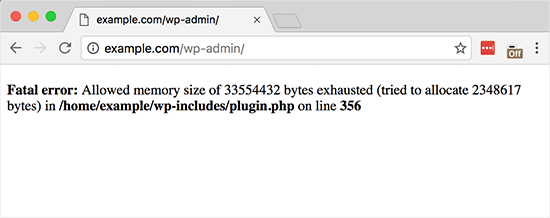





Teşekkürler çok işime yaradı